接触问题及其解决方法
电脑电源线接触不良处理方法

电脑电源线接触不良处理方法电脑电源线是连接电源插座和电脑主机的重要部件,负责供给电脑所需电能。
然而,有时我们可能会遇到电脑电源线接触不良的问题,这会导致电脑无法正常工作或频繁断电。
为了解决这一问题,本文将介绍几种处理电脑电源线接触不良的方法,以确保电脑的稳定运行。
1. 检查电源线连接首先,我们需要确认电源线是否牢固连接。
将电源线从电源插座和电脑主机上分别拔出后再插入,确保插头完全插入到插座或主机端口中。
有时,插头可能没有插入到位,导致接触不良。
如果插头有松动或损坏的情况,可以更换新的电源线。
2. 清洁接触面电源插座和主机端口的接触面如果有灰尘或氧化层,也会导致接触不良。
可以使用干净的棉布蘸取少量酒精,轻轻擦拭插座和端口的金属接触部分,以去除污垢和氧化物。
然后等待接触面完全干燥后重新插上电源线。
3. 更换电源插座和主机端口如果经过清洁后仍然存在接触不良问题,可能是电源插座或主机端口本身损坏导致的。
此时,需要考虑更换新的插座或维修主机端口。
可以联系专业的电脑维修人员进行检修或更换,以确保接触正常。
4. 使用稳定的电源低质量的电源供电不稳定,容易导致电脑电源线接触不良。
因此,建议选择高品质且稳定性良好的电源。
这样不仅能够避免接触不良问题,还能保证电脑更加可靠地工作。
5. 避免电源线绕弯与挤压在使用电脑时,我们应该避免将电源线过度绕弯或者被物体挤压。
这样会增加电源线的受损和接触不良的机会。
保持电源线的自然放松状态,并确保周围没有重物压迫,以减少接触问题的发生。
6. 定期维护和检查为了预防和及时处理电源线接触不良的问题,我们应该定期进行维护和检查。
检查电源线及插头是否有损坏或老化的迹象,如果有需要及时更换。
定期清理电源插座和主机端口,保持接触面的清洁。
综上所述,电脑电源线接触不良是会影响电脑正常运行的问题,但我们可以通过一些简单的处理方法来解决。
通过检查连接、清洁接触面、更换插座端口、使用稳定的电源、避免挤压和定期维护,我们可以有效地减少电脑电源线接触不良的发生,保证电脑的稳定运行。
交流接触器常见故障分析
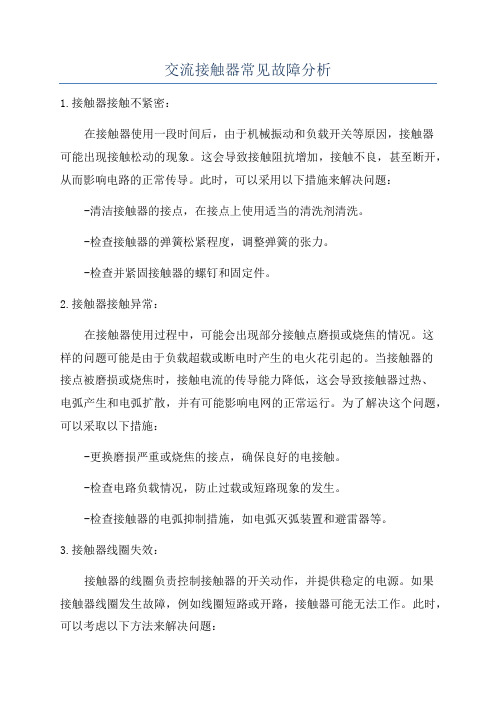
交流接触器常见故障分析1.接触器接触不紧密:在接触器使用一段时间后,由于机械振动和负载开关等原因,接触器可能出现接触松动的现象。
这会导致接触阻抗增加,接触不良,甚至断开,从而影响电路的正常传导。
此时,可以采用以下措施来解决问题:-清洁接触器的接点,在接点上使用适当的清洗剂清洗。
-检查接触器的弹簧松紧程度,调整弹簧的张力。
-检查并紧固接触器的螺钉和固定件。
2.接触器接触异常:在接触器使用过程中,可能会出现部分接触点磨损或烧焦的情况。
这样的问题可能是由于负载超载或断电时产生的电火花引起的。
当接触器的接点被磨损或烧焦时,接触电流的传导能力降低,这会导致接触器过热、电弧产生和电弧扩散,并有可能影响电网的正常运行。
为了解决这个问题,可以采取以下措施:-更换磨损严重或烧焦的接点,确保良好的电接触。
-检查电路负载情况,防止过载或短路现象的发生。
-检查接触器的电弧抑制措施,如电弧灭弧装置和避雷器等。
3.接触器线圈失效:接触器的线圈负责控制接触器的开关动作,并提供稳定的电源。
如果接触器线圈发生故障,例如线圈短路或开路,接触器可能无法工作。
此时,可以考虑以下方法来解决问题:-检查接触器线圈的电阻值,确保线圈没有开路或短路。
-检查接触器线圈的供电电压,确保线圈有足够的电源。
-如果线圈故障无法修复,可以更换新的线圈。
4.接触器堵塞:由于接触器在使用过程中的灰尘、油污或机械损坏等原因,可能会导致接触器内部机构的堵塞。
堵塞会导致接触器无法正常开关,从而丧失其控制和保护功能。
为了解决接触器堵塞问题,可以采取以下措施:-清理接触器内部的灰尘、油污等物质。
-检查接触器机构的机械零件,修复或更换损坏的零件。
-维护接触器的机构,保持其灵活性和可靠性。
综上所述,交流接触器可能会发生一系列故障,例如接触不紧密、接触异常、线圈失效和堵塞等。
了解这些常见故障并采取相应的维修和维护措施是确保接触器正常运行的关键。
通过定期检查和清洁接触器,及时更换损坏的零部件,可以降低故障风险,并确保电网的稳定运行。
充电口接触不良小妙招

充电口接触不良小妙招1. 引言充电口接触不良是我们在使用手机或其他电子设备时常常遇到的问题之一。
当充电口接触不良时,设备无法正常充电,给日常使用带来了不便。
本文将提供一些小妙招,帮助您解决充电口接触不良的问题,让您的设备能够正常充电。
2. 清洁充电口充电口容易被灰尘、污垢等物质堆积,导致接触不良。
因此,首先要做的就是清洁充电口。
以下是一些步骤: - 用棉签蘸取少量酒精或清洁剂轻轻擦拭充电口。
注意不要用力过大,以免造成损坏。
- 使用一个小刷子清除充电口中的灰尘和碎屑。
确保用力轻柔,以免刷毛引起损坏。
- 用吹风机将充电口周围的灰尘吹走。
注意用冷风档,以免过热导致损坏。
3. 更换数据线数据线也是导致充电口接触不良的一个常见原因。
当数据线接触不良时,充电口无法正常传输电能。
在这种情况下,更换数据线可能是解决问题的最佳方法。
购买一条新的数据线,确保它与您的设备兼容,并有良好的连接效果。
同时,避免购买便宜低质量的数据线,以免再次出现接触不良问题。
4. 检查充电器插头有时,充电器的插头也可能导致充电口接触不良。
检查插头时,请注意以下几点: - 确保插头没有变形或损坏。
变形的插头可能无法正确插入充电口,从而导致接触不良。
- 检查插头的金属接点是否干净并且没有被弯曲。
如果弯曲或污垢严重,您可以使用软布蘸取酒精或清洁剂进行清洁,轻轻擦拭插头的金属接点。
- 如果可能,尝试将充电器插头插入不同的插座,以排除插座故障导致的接触不良问题。
5. 使用充电器底座如果您的设备支持底座充电,尝试使用底座充电来解决充电口接触不良的问题。
底座充电可以提供更好的稳定性和接触效果,减少充电口接触不良的可能性。
将设备放置在底座上,确保底座与设备的充电口完全对齐,然后连接充电器和电源即可。
6. 修理或更换充电口如果您尝试了以上方法仍然无法解决充电口接触不良的问题,可能是充电口本身出现了故障。
在这种情况下,建议找专业的维修人员进行修理或更换充电口。
快速解决耳机线接触不良问题

快速解决耳机线接触不良问题耳机线接触不良问题,在我们每天使用耳机的过程中,常常会遇到的一个令人困扰的问题。
当我们在聆听音乐、通话或播放游戏时,突然出现耳机的声音不稳定、有杂音、或者完全无声等问题,这往往让我们感到十分沮丧。
然而,有幸的是,我们可以采取一些简单而有效的措施来解决这个问题,让我们的耳机线恢复正常使用。
接下来,本文将介绍一些快速解决耳机线接触不良问题的方法。
1. 使用棉签+酒精擦拭端口当耳机插口接触不良时,我们可以使用棉签和酒精来进行清洁。
首先,将棉签蘸取适量的酒精,然后轻轻地擦拭耳机插口。
酒精具有溶解污垢的能力,可以去除端口附着的灰尘和污垢,从而提高接触的稳定性。
但在操作时要小心谨慎,避免酒精进入设备内部。
2. 耳机插头插拔耳机插拔是一个简单且有效的办法,可以帮助恢复耳机线的接触良好。
我们可以将耳机插头反复插入和拔出耳机插口多次,这样可以消除插头与插口之间的氧化层,提高接触的质量。
此方法要注意用力均匀,避免造成损坏。
3. 使用电吹风吹热插头当耳机线接触不良时,我们可以试试使用电吹风对插头进行加热。
首先,将电吹风调至温风档,然后将热风对准耳机插头,持续吹热大约30秒。
由于加热可以使插头的金属热胀冷缩,有助于解决接触不良的问题。
但使用电吹风时要小心避免过热,注意安全。
4. 更换耳机线材如果以上方法都无法解决耳机线的接触不良问题,我们可以考虑更换新的耳机线材。
由于一些线材存在质量问题或长期使用后老化,可能会导致接触不良。
选择高质量的耳机线材,可以提高线材的接触稳定性,延长使用寿命。
总结起来,当出现耳机线接触不良问题时,我们可以采取一些简单而有效的方法来解决。
清洁端口、插拔插头、加热插头和更换耳机线材都是一些可行的解决方案。
希望本文提供的方法能帮助您快速解决耳机线接触不良问题,让您的耳机使用体验更加顺畅。
u盘接口接触不良小妙招

u盘接口接触不良小妙招随着科技的发展,U盘已经成为了我们日常中必不可少的存储设备之一。
它的便携、安全、可靠性很受人们的喜爱,但是当我们使用U 盘时,可能会遇到接口接触不良的问题,导致数据无法读写。
接下来,就让我们来一起探讨一下,如何解决这一困扰。
1.检查U盘接口首先,我们需要检查一下U盘的接口,看看是否有明显的污垢或者变形。
如果有污垢,可以用清洁剂或者棉签来清洁一下;如果接口已经变形了,那就只能选择更换U盘了。
2.更换电脑的USB接口如果U盘接口并没有问题,那我们可以尝试更换电脑上的USB接口。
有时候,电脑的USB接口可能会因为插拔次数过多而导致损坏,更换其他USB接口有时就可以解决问题。
3.使用USB延长线有时候,我们可能需要使用一个U盘,但是电脑背面的USB接口太过难以插入,此时我们可以使用USB延长线,将U盘插在延长线的末端,再将延长线插在电脑的USB接口上,这样有利于插入和拔出。
4.插拔几次如果以上方法都不能解决问题,那我们可以尝试插拔几次U盘,有时候接触不良的原因未必是接口的问题,有可能只是一些灰尘在影响连接。
通过多次插拔,我们可能就能将这些灰尘清除干净,从而解决问题。
5.把U盘倒转过来最后,我们可以尝试一下将U盘倒转过来,再插入到USB接口上。
有时候接口上的金属片可能被磨损了,这样反过来插入U盘可能会更容易连接成功。
总之,以上这些小妙招仅仅是我们日常生活中的一些经验总结,如果以上方法都不能解决问题,那建议大家尽早联系客服或者去专业维修店进行处理,毕竟临时的错误处理可能会对U盘造成更大的损伤。
在生活和工作中,我们应该学会尊重和维护我们所用的各种设备,这样才能更好地保护我们的信息安全,提高生活质量。
实用方法解决耳机线接触不良问题

实用方法解决耳机线接触不良问题耳机是我们日常生活中常用的音频设备之一,但是很多人都会遇到耳机线接触不良的问题,导致音质受损或者无法正常使用。
为了解决这个问题,本文将介绍一些实用的方法来解决耳机线接触不良的问题,帮助大家享受更好的音乐体验。
一、清洁耳机接口耳机接口是耳机线与设备连接的地方,长时间使用后可能会积累灰尘或者杂质,导致接触不良。
因此,定期清洁耳机接口是解决耳机线接触不良问题的第一步。
清洁耳机接口的方法很简单,只需用棉签蘸取少量酒精或清洁剂,轻轻擦拭接口内部。
注意不要用力过大,以免损坏接口。
清洁后,用干净的棉签或纸巾擦拭干净,确保接口干燥后再插入耳机线。
二、调整耳机插头有时候,耳机插头与设备接口之间的接触不良是由于插头没有插紧或者插入角度不正确造成的。
因此,调整耳机插头是解决接触不良问题的有效方法之一。
首先,将耳机插头从设备接口中拔出,检查插头是否干净,没有杂质或者脏污。
然后,将插头重新插入设备接口,确保插头插紧且角度正确。
有时候,稍微调整插头的角度或者旋转插头一下,就能解决接触不良的问题。
三、使用耳机保护套耳机保护套是一种可以保护耳机插头和接口的装置,能够有效防止插头与接口之间的接触不良。
使用耳机保护套可以减少插头与接口之间的磨损,延长耳机的使用寿命。
选择合适的耳机保护套非常重要,确保保护套与耳机插头和接口的尺寸相匹配。
安装耳机保护套时,先将其套在耳机插头上,然后插入设备接口。
保护套能够提供额外的保护,减少插头与接口之间的松动和接触不良。
四、替换耳机线如果以上方法都无法解决耳机线接触不良的问题,那么可能是耳机线本身出现了损坏。
耳机线长时间使用后可能会出现线缆老化、磨损或者线内断裂等情况,导致接触不良。
在这种情况下,最好的解决方法就是替换耳机线。
可以购买适配的耳机线,根据耳机型号和接口类型进行选择。
将损坏的耳机线拔出,然后插入新的耳机线,确保插紧且角度正确。
这样就能解决耳机线接触不良的问题。
交流接触器常见故障与案例分析_交流接触器常见故障
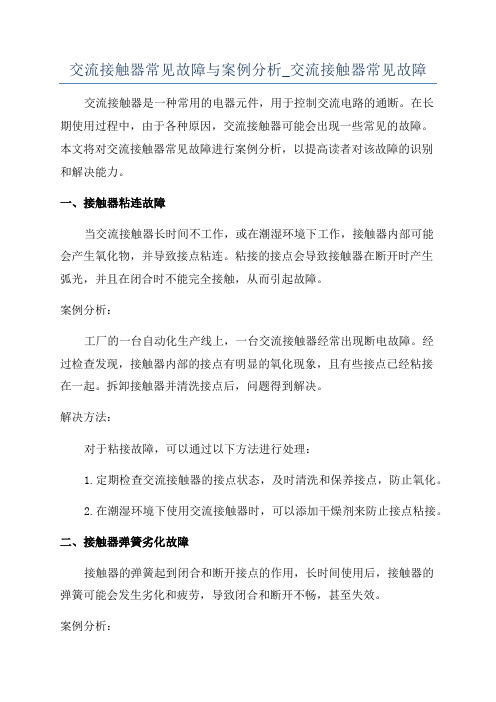
交流接触器常见故障与案例分析_交流接触器常见故障交流接触器是一种常用的电器元件,用于控制交流电路的通断。
在长期使用过程中,由于各种原因,交流接触器可能会出现一些常见的故障。
本文将对交流接触器常见故障进行案例分析,以提高读者对该故障的识别和解决能力。
一、接触器粘连故障当交流接触器长时间不工作,或在潮湿环境下工作,接触器内部可能会产生氧化物,并导致接点粘连。
粘接的接点会导致接触器在断开时产生弧光,并且在闭合时不能完全接触,从而引起故障。
案例分析:工厂的一台自动化生产线上,一台交流接触器经常出现断电故障。
经过检查发现,接触器内部的接点有明显的氧化现象,且有些接点已经粘接在一起。
拆卸接触器并清洗接点后,问题得到解决。
解决方法:对于粘接故障,可以通过以下方法进行处理:1.定期检查交流接触器的接点状态,及时清洗和保养接点,防止氧化。
2.在潮湿环境下使用交流接触器时,可以添加干燥剂来防止接点粘接。
二、接触器弹簧劣化故障接触器的弹簧起到闭合和断开接点的作用,长时间使用后,接触器的弹簧可能会发生劣化和疲劳,导致闭合和断开不畅,甚至失效。
案例分析:办公楼的照明系统中,一台交流接触器经常出现闪烁和无法闭合的现象,导致灯光不稳定。
经检查发现,接触器中的弹簧已经严重劣化,无法正常闭合接点。
解决方法:对于弹簧劣化故障,可以采取以下措施:1.定期检查交流接触器的弹簧状态,发现劣化及时更换。
2.选择质量好的交流接触器,提高其寿命和可靠性。
三、电磁线圈故障案例分析:在一家制造业企业中,一台交流接触器经常出现无法闭合的故障,导致生产线停机。
检查后发现,接触器的电磁线圈已经短路。
解决方法:对于电磁线圈故障,可以采取以下措施:1.定期检查交流接触器的电磁线圈的电阻值,发现异常及时更换。
2.避免过高的电流和过电压对线圈的影响,选择合适的接触器。
总结:交流接触器在工业生产中起着重要的作用,但长时间使用后可能会出现粘接、弹簧劣化和电磁线圈故障等常见故障。
MARC接触问题及其解决方法
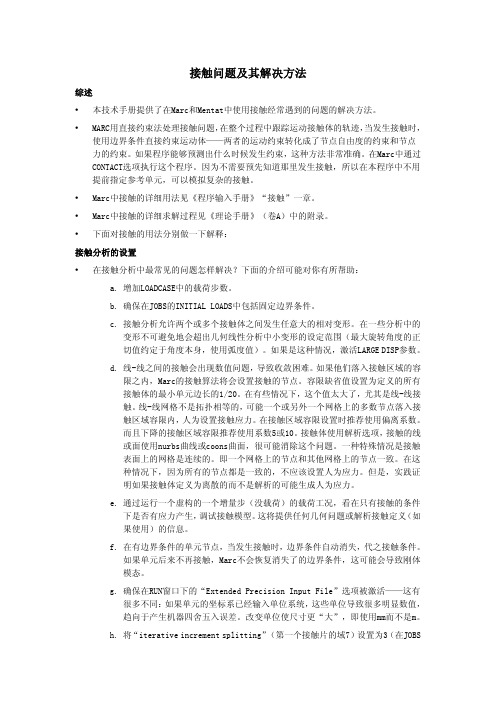
接触问题及其解决方法综述• 本技术手册提供了在Marc和Mentat中使用接触经常遇到的问题的解决方法。
• MARC用直接约束法处理接触问题,在整个过程中跟踪运动接触体的轨迹,当发生接触时,使用边界条件直接约束运动体——两者的运动约束转化成了节点自由度的约束和节点力的约束。
如果程序能够预测出什么时候发生约束,这种方法非常准确。
在Marc中通过CONTACT选项执行这个程序。
因为不需要预先知道那里发生接触,所以在本程序中不用提前指定参考单元,可以模拟复杂的接触。
• Marc中接触的详细用法见《程序输入手册》“接触”一章。
• Marc中接触的详细求解过程见《理论手册》(卷A)中的附录。
• 下面对接触的用法分别做一下解释:接触分析的设置• 在接触分析中最常见的问题怎样解决?下面的介绍可能对你有所帮助:a. 增加LOADCASE中的载荷步数。
b. 确保在JOBS的INITIAL LOADS中包括固定边界条件。
c. 接触分析允许两个或多个接触体之间发生任意大的相对变形。
在一些分析中的变形不可避免地会超出几何线性分析中小变形的设定范围(最大旋转角度的正切值约定于角度本身,使用弧度值)。
如果是这种情况,激活LARGE DISP参数。
d. 线-线之间的接触会出现数值问题,导致收敛困难。
如果他们落入接触区域的容限之内,Marc的接触算法将会设置接触的节点。
容限缺省值设置为定义的所有接触体的最小单元边长的1/20。
在有些情况下,这个值太大了,尤其是线-线接触。
线-线网格不是拓扑相等的,可能一个或另外一个网格上的多数节点落入接触区域容限内,人为设置接触应力。
在接触区域容限设置时推荐使用偏离系数。
而且下降的接触区域容限推荐使用系数5或10。
接触体使用解析选项,接触的线或面使用nurbs曲线或coons曲面,很可能消除这个问题。
一种特殊情况是接触表面上的网格是连续的。
即一个网格上的节点和其他网格上的节点一致。
在这种情况下,因为所有的节点都是一致的,不应该设置人为应力。
- 1、下载文档前请自行甄别文档内容的完整性,平台不提供额外的编辑、内容补充、找答案等附加服务。
- 2、"仅部分预览"的文档,不可在线预览部分如存在完整性等问题,可反馈申请退款(可完整预览的文档不适用该条件!)。
- 3、如文档侵犯您的权益,请联系客服反馈,我们会尽快为您处理(人工客服工作时间:9:00-18:30)。
接触问题及其解决方法综述•本技术手册提供了在Marc和Mentat中使用接触经常遇到的问题的解决方法。
•MARC用直接约束法处理接触问题,在整个过程中跟踪运动接触体的轨迹,当发生接触时,使用边界条件直接约束运动体——两者的运动约束转化成了节点自由度的约束和节点力的约束。
如果程序能够预测出什么时候发生约束,这种方法非常准确。
在Marc中通过CONTACT选项执行这个程序。
因为不需要预先知道那里发生接触,所以在本程序中不用提前指定参考单元,可以模拟复杂的接触。
•Marc中接触的详细用法见《程序输入手册》“接触”一章。
•Marc中接触的详细求解过程见《理论手册》(卷A)中的附录。
•下面对接触的用法分别做一下解释:接触分析的设置•在接触分析中最常见的问题怎样解决?下面的介绍可能对你有所帮助:a. 增加LOADCASE中的载荷步数。
b. 确保在JOBS的INITIAL LOADS中包括固定边界条件。
c. 接触分析允许两个或多个接触体之间发生任意大的相对变形。
在一些分析中的变形不可避免地会超出几何线性分析中小变形的设定范围(最大旋转角度的正切值约定于角度本身,使用弧度值)。
如果是这种情况,激活LARGE DISP参数。
d. 线-线之间的接触会出现数值问题,导致收敛困难。
如果他们落入接触区域的容限之内,Marc的接触算法将会设置接触的节点。
容限缺省值设置为定义的所有接触体的最小单元边长的1/20。
在有些情况下,这个值太大了,尤其是线-线接触。
线-线网格不是拓扑相等的,可能一个或另外一个网格上的多数节点落入接触区域容限内,人为设置接触应力。
在接触区域容限设置时推荐使用偏离系数。
而且下降的接触区域容限推荐使用系数5或10。
接触体使用解析选项,接触的线或面使用nurbs曲线或coons曲面,很可能消除这个问题。
一种特殊情况是接触表面上的网格是连续的。
即一个网格上的节点和其他网格上的节点一致。
在这种情况下,因为所有的节点都是一致的,不应该设置人为应力。
但是,实践证明如果接触体定义为离散的而不是解析的可能生成人为应力。
e. 通过运行一个虚构的一个增量步(没载荷)的载荷工况,看在只有接触的条件下是否有应力产生,调试接触模型。
这将提供任何几何问题或解析接触定义(如果使用)的信息。
f. 在有边界条件的单元节点,当发生接触时,边界条件自动消失,代之接触条件。
如果单元后来不再接触,Marc不会恢复消失了的边界条件,这可能会导致刚体模态。
g. 确保在RUN窗口下的“Extended Precision Input File”选项被激活——这有很多不同:如果单元的坐标系已经输入单位系统,这些单位导致很多明显数值,趋向于产生机器四舍五入误差。
改变单位使尺寸更“大”,即使用mm而不是m。
h. 将“iterative increment splitting”(第一个接触片的域7)设置为3(在JOBS“iterativepenetration”检查)。
这是2001版本中的新方法,在很多情况下,优于先前的增量分离程序。
在2003版本中这很可能变成缺省值。
推荐使用这个设置。
在旧的增量分离程序中当接触即将发生时,增量被分离,不幸地是这会导致输出文件中“多重”变量的混乱。
使用新的功能在同一个增量中考虑了每个方面。
注意在2001版本中使用自动增量加载(弧长)时,因为存在一个缺陷,不能使用迭代穿透探测。
i. 缩放比例:因为当使用米做单位时,一些穿透的数值量级非常小。
为了避免圆整误差也许必须将模型量纲(和模型所有相关的数量,如杨氏模量等)由米改为毫米。
j. 网格重划分:修改接触区域周围的网格,减小节点与节点重合的可能性。
一个法向穿透公式可以处理这种情况执行,但是对于存在摩擦的问题处理起来更困难些,使用一个调和公式虽然可以减小这种情况,并不能完全消除它。
k. 如果在分析过程中只有几个接触节点,如果使用大的载荷增量步在迭代过程中接触可能丢失(即,一个接触体完全穿过另外一个)。
推荐通过细分接触面两边的网格来消除这个问题。
•怎么样探测在特定方向上或大的相互渗透的接触?下面几条可能有所帮助:a. 在输出文件中包括“contact”输出(PRINT 5)给出接触细节。
b. 包括接触节点并不是排除接触片——在拐角处,可能包括角点——但是除非接触片是在没有必要的90度角的片段周围将被删除,否则是接触的。
c. 调用反复接触探测。
d. 错误指定接触容限。
•迭代不收敛?在橡胶材料的接触中,这可能是由于摩擦系数定义的太小或没有定义。
在一些几何外形中,这可能导致无限循环,比如橡胶在两个可能的平衡状态振荡。
此时禁止使用一个小的摩擦系数。
•当只在一个方向上约束接触体时,施加的压力载荷与接触法向力和摩擦力平衡,也会导致收敛困难。
在数值上,为了实现平衡可能引起大量的循环。
如果没有摩擦力可能能够收敛的很好,因为摩擦力的增加导致接触非线性明显增加——这些附加的摩擦剪切力可以引起接触体运动——如果这些剪切力没有外部力平衡(正如它们在每个增量步肯定不会在第一个迭代步得出一样),这可能导致循环——如果在空间内没有限制这个分量的力,情况将恶化。
出现这种情况,推荐将压力载荷改为确定位移。
通过这种方式,因为指定了接触体的位置,平衡摩擦容易多了。
作用力通过反作用力直接得到。
为了更容易的得到这些力,可以将确定位移边界条件改为设置刚性接触平面——同样限定平面位移。
在Mentat中,直接得到刚性平面上的作用力,作为一个单独的值。
改变只是为了取消压力载荷,建立确定位移边界条件,这可以通过载荷表施加到所有需要的节点上。
•拉伸接触力大于指定的分离力应力a. 这可能是选择“suppress chattering”选项或减少缺省的允许分离的值9999引起的结果。
b. 根据节点应力指定摩擦力。
c. 根据力指定分离。
d. 将迭代收敛容限改为0.01,使之更严格,既指定残余力范数也指定位移范数。
•接触力的意外向量a. 这可能是由于接触区域的单元长度不等。
接触力纯粹是一个节点值并且不考虑网格疏密。
b. 当出现分离力时也可能产生新的接触力,因此导致局部重叠和附近的接触力失真。
接触体的编号依据•为了避免穿透,接触体的排序和编号必须遵从几个原则:a. 最小的编号的接触体网格划分的要更好(反之更粗)。
b. 最小编号的接触体要求更软。
c. 最小编号的接触体要求凸角。
然而,因为可能不止存在一个接触体和原则冲突或者一个接触体自身发生接触。
这些都可以通过接触表来实现。
•对更简单的接触情况,推荐首先指定网格划分的更好的接触体。
对多个接触体的情况一般使用“automatic”检测接触顺序更容易些。
如果在接触区域被接触体的网格较粗,而被接触体的最小网格小于主动接触体的最小网格,接触探测可能会失效(这是探测谁接触谁的方式,最小网格单元的接触体接触另外一个)。
•使用网格自适应,为了保证网格细化的变化被正确的考虑,必须指定“automatic”接触探测。
•可用的探测方式有:DEFAULT(探测:缺省值):首先检查第一个接触体的节点关于第二个接触体的接触,然后检查第二个接触体的节点关于第一个接触体的接触。
如果激活单面接触(可以在JOBS菜单中指定),那么只对第一个接触体的节点关于第二个接触体进行探测。
AUTOMATIC(探测:自动):这个程序可以断定两个可变形接触体在外部边界有最小的单元边界(如果是壳单元就是最小厚度)。
然后只是检查一个接触体关于另外一个接触体的接触节点,而不进行其他检查。
FIRST->SECOND(探测:第一_第二):这种定义只是检查第一接触体关于第二个接触体的接触节点,而不进行其他检查。
SECOND->FIRST (探测:第二_第一):这种定义只是检查第二接触体关于第一个接触体的接触节点,而不进行其他检查。
DOUBLE-SIDED(探测:双边):这否决了在JOBS菜单中定义的单边接触。
接触表•不制定接触表,认为所有接触体彼此之间都可能发生接触。
•使用接触表的好处是减小了接触探测的复杂性,也提高了接触探测的速度。
•接触表不考虑接触体的定义和作业设置。
•使用接触表指定摩擦系数。
摩擦是一个交界面的属性而不是一个体属性。
如果摩擦系数通过接触体指定,遵从以下原则:a.对刚体和变形体的接触,使用刚体摩擦系数。
b. 对变形体和变形体之间的接触,摩擦系数使用两个接触体摩擦系数的平均值。
•不推荐在Jobs里指定“双边”/“单边”接触。
这里使用“单边”意味着使用第一对第二接触探测命令。
•注意如果用户想取消两个接触体之间已经存在的接触,只是选择不同的接触表,在这个接触表中相关的接触体设置为不接触,是不行的,你还必须释放接触体之间的接触。
概要•对二维问题,接触体可以最多有80个“洞”,对三维问题,对洞的数目没有限制。
•分析中最多可以有99个接触体。
一些可以是变形体,其他的是刚体。
然而,在任何刚性表面的前面必须在输入文件中定义变形表面。
•节点和表面不能出现在不同接触体上。
•接触变化采用了修正的Newton-Raphson解法:在一个增量步中无论什么时候接触状态发生变化,接触约束调整需要新的平衡方程,并且需要更多的循环建立平衡。
这些附加的循环,只是由于接触的变化,而在这个增量步为了决定是否需要减小载荷步骤和预计的数目进行的对比,并不计算在内。
因此,只考虑真正的Newton-Raphson迭代。
为了下一增量步的载荷步骤,前面使用的增量循环被累加。
这保证了当前面的增量过程中接触变化时时间步不会增加。
•当一个节点从一个接触体分离时,节点的突然释放可能导致迭代不稳定。
为了消除这种情况,使用“release”选项。
这会逐步增加一个释放力。
•刚体的线/面法线方向错误可能导致穿入刚体。
因为缺省的分离力很大,这在载荷增量步的早期并不明显,但是输入更大的载荷分析将会失败。
通过“flip”线/面的方向修正这种情况。
•使用稀疏迭代求解器导致边界条件被不同处理。
激活APPBC参数(见输入手册)。
在接触体重合的接触区域,近似于确定边界条件,会产生“tying”错误。
•在滑线分析中被载荷路径经历的全部刚度可以明显的变化,这主要是由于在任意迭代中接触节点的编号是变化的。
在几何非线性分析中遇到通孔、屈曲等,使用弧长程序。
然而,在接触分析本身并不需要这种工具。
•可以和滑线一起使用高阶单元(也就是存在中间节点),但是我们一般建议使用低阶单元(只存在角节点)。
•“***错误:网格生成器失效,错误编号:1”这可能是位移边界条件施加在了接触体边界上。
这是不允许的。
位移边界条件需要定义在刚体上。
这也可能是没有清除一些节点,导致接触体边界模糊。
•“***错误:接触体1节点538的dfolo3中存在太多的约束”这可能和步长太大有关——尤其对接触位移。
